Calisthenics 도구는 애니메이션 사이클 세트 를 통해 신속하게 애셋을 테스트하고 스킨 데이터를 확인할 수 있는 보조 블렌더 추가 기능입니다.애니메이션 테스트 중 언제든지 무게 페인팅 붓과 같은 Blender의 스킨 도구를 일시 중지하고 사용하여 스킨 결함을 해결할 수 있습니다.
의류와 캐릭터를 스킨하는 것은 다양한 캐릭터 바디와 이동하고 맞추는 고품질 자산을 생성하는 데 중요하고 종종 시간이 많이 걸리는 프로세스입니다.분층 의류 유효성 검사 도구와 마찬가지로, 캘리스토닉 도구는 리그와 스킨 작업 후에 캐릭터 모델을 테스트할 때 시간을 절약할 수 있습니다.
설치
Blender에 Calisthenics 도구를 설치하려면:
다운로드 CalisthenicsTool.zip 및 로컬로 .zip.
Blender에서 편집 > 기본 설정 으로 이동합니다.

기본 설정 창의 왼쪽 사이드바에서 추가 기능 섹션으로 이동합니다.
클릭하십시오 설치… 버튼. 파일 브라우저가 표시됩니다.
Select the .zip 및 추가 기능 설치 를 클릭하십시오.
검색 바를 사용하여 "캘리스토닉스 도구"를 검색하고 추가 기능을 선택합니다.
추가 기능 이름 옆에 있는 상자를 선택하여 추가 기능을 활성화합니다.

기본 설정 창을 닫습니다. 이제 뷰포트에서 도구 사이드바를 확장하여 캘리스토닉 도구에 액세스할 수 있습니다.
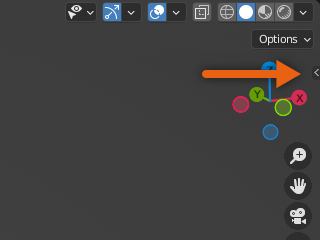
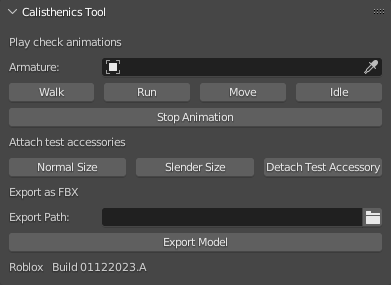
캘리스테닉스 도구 사용
설치 후, R15 캐릭터 리그를 스킨 데이터로 테스트하려는 경우 언제든지 캘리스토닉 도구를 사용할 수 있습니다.캘리스토닉 도구로 캐릭터가 일반적인 애니메이션으로 이동하는 방법, 그리고 이러한 이동 중에 부착을 확인하기 위해 유연한 참조 액세서리를 부착하는 방법을 확인할 수 있습니다.도구에는 또한 캐릭터를 자동으로 내보내는 옵션이 포함되어 참조 애니메이션과 액세서리 데이터를 제거합니다.
예제 캐릭터 모델을 사용하여 캘리스토닉 도구를 테스트할 수 있습니다 예제 캐릭터 모델.
테스트 애니메이션
캐릭터 모델을 테스트할 때 먼저 캘리스토닉 도구에서 갑옷을 설정한 다음 참조 애니메이션 중 하나를 선택하십시오.모델에 가장 적합한 결과를 보장하기 위해 다양한 움직임과 각도를 사용하여 스킨 품질을 시각적으로 확인하는 것이 중요합니다.
애니메이션 테스트:
기존 R15 캐릭터 모델로 Blender 프로젝트를 열거나 적절한 캐릭터 모델을 가져와 .fbx > 가져오기 > FBX(.fbx) 에서 가져와 FBX(.fbx) 가져옵니다.
보다 쉽게 시각화하려면 아머, 철창 및 부착물과 같은 렌더링되지 않은 메쉬 개체를 숨여서 참조 애니메이션을 보다 잘 미리 볼 수 있습니다.
참조 애니메이션을 테스트하려는 리그를 설정합니다:
- 추가 기능의 강화 장치 필드에서 아이드롭퍼를 선택합니다.
- 개요에서 캐릭터의 리그 데이터가 포함된 프레임 개체를 선택합니다.
걷기 , 실행 , 이동 , 유휴 와 같이 애니메이션 사이클을 클릭하여 미리 봅니다.
애니메이션 중지 를 눌러 애니메이션 데이터를 지우십시오.
예기치 않은 스킨 변형을 발견하면 프레임을 일시 중지하고 무게 페인트 모드 또는 Blender의 다른 스킨 도구를 사용하여 해결하십시오.추가 지침은 휴머노이드 모델 스킨에 참조하십시오.
테스트 액세서리 부착물
테스트 액세서리 연결 버튼을 사용하여 캐릭터 모델에 참조 첨부 파일을 추가할 수 있습니다.이러한 테스트 액세서리는 강성 액세서리가 캐릭터에 어떻게 부착되고 모델과 어떻게 이동할 수 있는지 미리 보는 데 도움이 됩니다.도구에는 캐릭터에 적용할 수 있는 두 세트의 강성 액세서리가 포함되어 있습니다.


액세서리 테스트:
- 다음 테스트 액세서리 연결 버튼을 사용하여 캐릭터의 연결점에 샘플 액세서리를 추가하거나 제거합니다.
- 일반 크기 : 일반 규모 테스트 액세서리 추가
- 슬림 크기 : 슬림 규모 테스트 액세서리를 추가합니다.
- 테스트 액세서리 분리 : 캐릭터에서 모든 테스트 액세서리를 제거합니다.
- 액세서리가 예상 위치에 연결되지 않으면 연결된 첨부 개체 를 캐릭터 리그에서 재위치하십시오.
모델 내보내기
모델을 내보낼 준비가 되면 캘리스토닉 도구를 통해 캐릭터를 직접 내보낼 수 있습니다.도구는 테스트 데이터를 자동으로 지우고 적절한 내보내기 설정을 적용합니다.
캘리스토닉 도구에서 내보내기:
내보내기 경로 필드에서 폴더 아이콘을 클릭하고 적절한 파일 디렉터리를 검색하여 내보내기 디렉터리를 설정합니다.

클릭하십시오 내보내기 모델 버튼. 문자 모델 .fbx 지정된 폴더에 채워집니다 Character_Model_Export.fbx .